In qualità di esperto IT, ti mostrerò come spostare più file contemporaneamente con un file batch. Questo è un ottimo modo per risparmiare tempo e automatizzare le attività ripetitive. Innanzitutto, apri un editor di testo e crea un nuovo file. Mi piace usare Notepad++, ma puoi usare qualsiasi editor di testo che ti piace. Successivamente, copia e incolla il seguente codice nel tuo nuovo file: @eco disattivato per %%f in (*.txt) sposta %%f C:myfolder Salva il file con estensione .bat. In questo esempio, lo salverò come movefiles.bat. Ora apri un prompt dei comandi e vai alla directory in cui è salvato il tuo file .bat. Nel mio caso, è C:myfolder. Al prompt dei comandi, digitare movefiles e premere Invio. Dovresti vedere un elenco di tutti i file .txt nella directory che viene spostata in C:myfolder. Questo è tutto! Hai spostato correttamente più file contemporaneamente con un file batch. Questa tecnica può essere utilizzata per automatizzare tutti i tipi di attività. Quindi diventa creativo e guarda cosa puoi inventare.
È molto importante che gli utenti possano spostare e riordinare i propri file, soprattutto se utilizzano Windows per scopi professionali. Spostare i file uno alla volta può essere un processo noioso, nel qual caso può essere utile creare un file batch (.bat) e incapsulare tutti i file che si desidera spostare. In questa guida, daremo un'occhiata a come creare un file batch in Windows 11/10 e utilizzarlo per spostare i file.
Crea e usa un file batch per spostare più file in Windows 11/10
Un file batch è un file di script che aiuta ad automatizzare le attività periodiche utilizzando i comandi. Diamo ora un'occhiata ai passaggi che devono essere seguiti per creare un file batch.
Come creare un file batch in Windows 11/10

Non ci sono restrizioni sulla directory o sulla cartella di destinazione in cui archiviare il file batch. Basta aprire Esplora file, navigare nella posizione desiderata e seguire i passaggi per creare il file.
- Una volta nella cartella desiderata, fai clic con il pulsante destro del mouse sulla barra spaziatrice e passa con il mouse sopra l'opzione Nuovo.
- Qui, seleziona per creare un documento '.txt'.
- Rinomina questo documento con un nome a tua scelta e modifica l'estensione del file da .txt a .bat.
- Ignora il messaggio 'questo file potrebbe diventare inutilizzabile' e continua con il processo.
Ora noterai un nuovo file .bat nella directory con un'icona di file distintiva. Vediamo ora come un tale file batch può essere utilizzato per spostare uno o più file da una cartella da una posizione all'altra.
Come creare cartelle con un file batch
Il file batch appena creato può essere utilizzato per creare le cartelle associate a quel file batch con poche semplici righe di codice. La buona notizia è che tutte le cartelle che potresti creare in questo modo verranno spostate nella posizione in cui viene spostato il file batch originale. Ecco cosa devi fare per questo:
- Apri Blocco note come amministratore e apri il file batch appena creato.
- Incolla le seguenti righe di codice:
- Le righe di codice sopra ti aiuteranno a creare 3 cartelle, vale a dire; FolderName1, FolderName2 e Folder Name 3. Se si desidera che il nome della cartella contenga più di una parola, è necessario specificarlo racchiudendo il nome completo tra virgolette, come sopra.
- Ora salva questo file con l'estensione .bat originale e chiudi Blocco note.
Ora torna al file .bat nella sua posizione originale e fai doppio clic su di esso per rendere effettive le modifiche appena apportate. Successivamente, ti renderai conto che Windows creerà 3 cartelle con i nomi che hai appena fornito. Il codice sopra può essere modificato per creare sottocartelle all'interno di queste nuove cartelle. Ad esempio, puoi creare una sottocartella 'materials' sotto FolderName2 digitando il seguente comando:
|_+_|Questo può aiutarti a ramificare ulteriormente i tuoi file e gestirli meglio.
Leggere : Come eseguire file batch in background su Windows
Come spostare più file contemporaneamente con un file batch
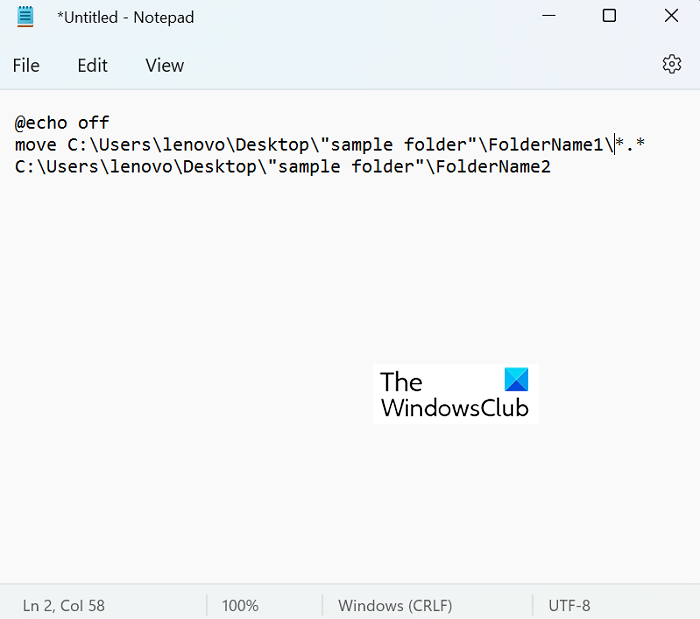
C'è un processo molto semplice per spostare i file da un posto all'altro. L'unico requisito importante è conoscere il percorso esatto della cartella di destinazione per il trasferimento di file in blocco. Questo è qualcosa che puoi facilmente trovare nelle proprietà di una cartella facendo clic con il tasto destro su di essa. Vediamo ora come funziona esattamente il processo di spostamento dei file. In questo tutorial, sposteremo i dati dalla cartella Folder Name1, che contiene 9 file PDF, alla cartella Folder Name2, che è vuota.
- Apri File Explorer e visita le cartelle appena create tra le quali sposteremo i file.
- Qui ottieni la posizione sia della cartella di origine che della cartella di destinazione.
- Apri Blocco note e seleziona 'Esegui come amministratore per creare un nuovo file .bat'.
- Qui usa il comando 'move' e posta il seguente codice:
- Nel nostro caso, il nostro codice sarà simile a questo:
Il '*.*' qui agisce come una sorta di delimitatore utilizzato per indicare al programma che si desidera spostare tutti i file dalla cartella di origine alla cartella di destinazione. Salva questo documento di programmazione come file '.bat', preferibilmente nella stessa posizione del set originale di file e cartelle (per comodità).
rilevatore di keylogger windows 10
Ora, per eseguire questo programma, fai doppio clic sul nuovo file batch di comandi e attendi qualche istante. Scoprirai che Windows Explorer viene aggiornato una volta, dopodiché puoi verificare che i file in questo caso siano stati spostati da 'Nome cartella1' a 'Nome cartella2














